- El patrón de diapositivas permite gestionar colores, fuentes y logotipos globalmente
- Personalizar el diseño maestro ahorra tiempo y asegura coherencia en todas las diapositivas
- PowerPoint facilita guardar patrones personalizados como plantillas reutilizables

Controlar el estilo global de una presentación en PowerPoint puede transformar una serie de diapositivas normales en una experiencia visualmente coherente y profesional. Este aspecto fundamental suele pasar desapercibido, sin embargo, es la clave para que tu audiencia se concentre en el contenido y no se distraiga con desajustes visuales o diseños inconsistentes. Dominar el diseño maestro, también llamado patrón de diapositivas o diapositiva maestra, te permitirá mantener la uniformidad estética y ahorrar mucho tiempo al realizar cambios globales en tus presentaciones.
Aprender a utilizar el diseño maestro implica mucho más que elegir una simple plantilla: implica adaptar los estilos, marcar la presencia de tu marca, gestionar temas de color, fuentes, logotipos e incluso definir cómo se presentan elementos como pies de página o marcadores de posición de contenido. En este artículo, te contamos todo con detalle: desde qué es realmente una diapositiva maestra, cómo editarla paso a paso y por qué es imprescindible para mantener la calidad y coherencia en cualquier presentación, hasta tendencias de diseño y consejos prácticos para exprimir todo el potencial que PowerPoint ofrece.
¿Qué es el diseño maestro o patrón de diapositivas en PowerPoint?
El diseño maestro en PowerPoint es esa estructura central que rige el estilo y los elementos visuales comunes en todas las diapositivas de tu presentación. Imagina una plantilla invisible que define cómo van a lucir los títulos, los colores, las fuentes, los logotipos y hasta los elementos como los números de página y pies de foto en cada una de las diapositivas. Modificar el patrón es la forma más eficiente de unificar la imagen de tus presentaciones, evitando que cada diapositiva sea un mundo aparte y potenciando tu mensaje visual.
¿Qué ventajas tiene trabajar con el patrón de diapositivas? La principal ventaja es la coherencia: todos los cambios que realices en el patrón se reflejan automáticamente en las diapositivas, ahorrando tiempo y garantizando que todo mantenga la misma línea de diseño. Además, facilita la personalización avanzada, por ejemplo, incorporando elementos como logotipos de empresa en la misma posición de todas las diapositivas o aplicando colores corporativos de forma uniforme.
En PowerPoint, este patrón se encuentra en la vista Patrón de diapositivas y es ahí donde se gestiona toda la estética global de la presentación. Desde aquí tienes control absoluto sobre los diseños que podrán usarse y cómo se verán los distintos tipos de diapositivas.
¿Cuándo y por qué deberías utilizar el patrón de diapositivas?
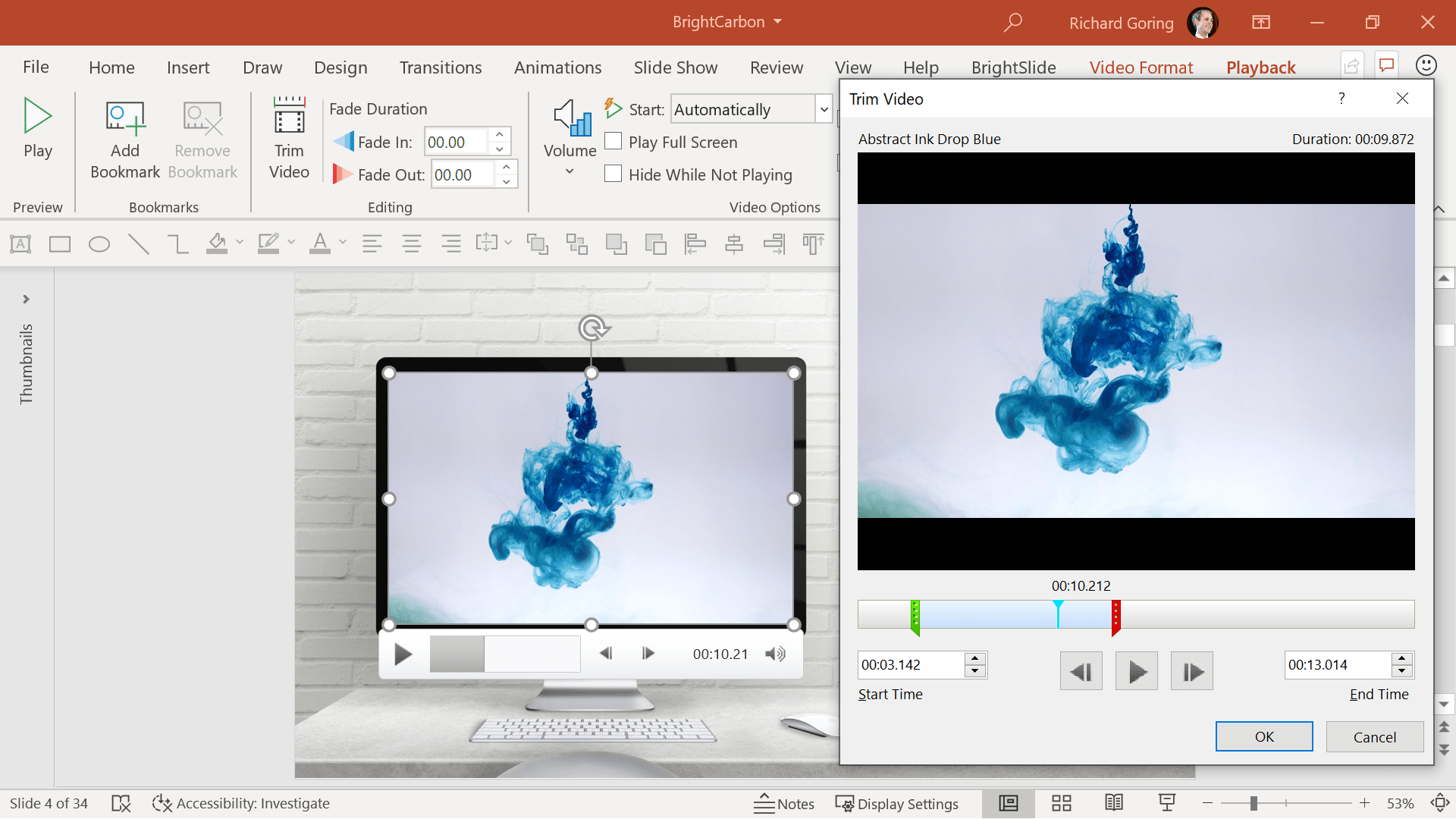
Si alguna vez has sentido que tu presentación «no cuadra» o que ciertos elementos aparecen desalineados, probablemente es porque no has utilizado el patrón de diapositivas. Te ahorra repetir acciones y evita errores visuales. Es extremadamente útil en:
- Presentaciones corporativas donde el logo, los colores y tipografías deben ser siempre los mismos.
- Proyectos educativos o informes que requieren uniformidad y facilidad de lectura.
- Cuando necesitas modificar rápidamente estilos en todas las diapositivas sin ir una por una.
- Creación de plantillas personalizadas para ti o tu empresa.
Trabajar así da una imagen profesional y demuestra capacidad de organización visual. Además, es muy útil cuando colaboran varias personas en un mismo archivo y quieres asegurarte de que todo el mundo use el mismo formato.
Cómo acceder y modificar el patrón de diapositivas en PowerPoint
Entrar a la vista Patrón de diapositivas en PowerPoint es muy sencillo, pero fundamental para trabajar como un auténtico pro. Estos son los pasos generales en casi todas las versiones recientes:
- Abre tu presentación en PowerPoint.
- Haz clic en la pestaña Vista en la cinta de opciones.
- Selecciona Patrón de diapositivas o Slide Master. Esto desplegará una ventana lateral con la estructura del patrón y sus diseños dependientes.
- La diapositiva superior es la diapositiva maestra. Las que están debajo son diseños basados en ella que puedes usar para tipos específicos de diapositivas (título, contenido, etc.).
Una vez dentro, puedes:
- Modificar colores, fuentes y estilos desde la barra de herramientas que aparece mientras editas el patrón.
- Añadir, eliminar o editar logotipos, imágenes o cualquier elemento repetitivo.
- Crear nuevos diseños personalizados o eliminar diseños innecesarios.
- Definir la orientación de página (horizontal o vertical para todo el archivo).
- Configurar pies de página, números de diapositiva y otros elementos comunes.
Qué puedes cambiar en el diseño maestro: opciones clave
Cuando editas el patrón de diapositivas, tienes a tu disposición todo el arsenal de herramientas de PowerPoint. Algunas de las opciones más útiles y empleadas son:
- Colores del tema: Establece los colores corporativos o personales para fondo, texto, énfasis y elementos gráficos.
- Fuentes globales: Decide qué tipografías se usarán en títulos, cuerpos de texto y otros componentes.
- Logotipos e imágenes: Añade el logo de la empresa, imágenes de marca o cualquier elemento gráfico que deba aparecer en todas las diapositivas.
- Marcadores de posición: Define las cajas para texto, imágenes, gráficos y otros elementos para facilitar la edición posterior.
- Pies y cabeceras: Configura la aparición de números de página, fecha y pies de foto personalizados.
- Efectos y estilos de fondo: Elige un estilo de fondo, añade efectos y garantiza que el diseño sea claro y legible.
Una vez personalizados estos aspectos, puedes guardar todo el patrón como una plantilla (.potx) para reutilizar en futuras presentaciones y compartir con tu equipo.
Pasos para personalizar el patrón de diapositivas en PowerPoint
Modificar el diseño maestro no es nada complicado si sigues estos pasos:
- Abre la presentación y ve a Vista > Patrón de diapositivas.
- Haz clic en la diapositiva maestra (la superior) o en cualquiera de los diseños secundarios.
- Cambia el fondo, añade logotipos, selecciona fuentes y colores.
- Personaliza marcadores de posición, pies de página o cualquier elemento global.
- Si necesitas un tipo de diapositiva nuevo, crea un diseño desde el patrón y ajústalo a tus necesidades.
- Cuando termines, haz clic en Cerrar vista Patrón para volver a la edición normal.
Recuerda que cualquier cambio hecho en la diapositiva maestra afectará a todos los diseños hijos. Si solo quieres modificar un tipo concreto de diapositiva, selecciona su diseño específico dentro del patrón.
¿Cómo aplicar los cambios del patrón de diapositivas?
Después de personalizar el patrón, los cambios deberían aplicarse automáticamente a todas las diapositivas que usan esos diseños. Sin embargo, si ya habías insertado contenido antes de modificar el patrón, es posible que tengas que volver a aplicar el diseño actualizado para que los cambios tomen efecto. Hazlo así:
- En la vista normal, selecciona una o varias diapositivas.
- Haz clic en la pestaña Inicio y en el menú Diseño.
- Elige el diseño actualizado que corresponde al patrón modificado. Así se actualizan todos los elementos de estilo de la diapositiva.
Este paso evita que ciertos elementos queden desfasados por cambios en el patrón y ayuda a mantener la coherencia visual tras las modificaciones.
Personalización avanzada: temas, colores y estilos globales
PowerPoint va mucho más allá del patrón de diapositivas: permite trabajar con temas para definir estilos de color y efectos globalmente. Puedes crear tu propio tema eligiendo la combinación de colores y tipografías que mejor encajen con tu identidad visual. Si quieres profundizar en estas opciones, te recomendamos consultar también la guía en cómo ganar dinero en casa vendiendo ideas.
- En la pestaña Diseño, haz clic en Colores y selecciona Personalizar colores.
- Asigna colores personalizados para fondo, texto, énfasis y otros elementos.
- En Fuentes, selecciona un conjunto de tipografías para títulos y cuerpos de texto.
- Guarda estos estilos como un tema que puedes aplicar a cualquier presentación futura.
Este nivel de personalización facilita mantener una identidad visual consistente en todos tus proyectos, incluso si trabajas con diferentes equipos o clientes.
Consejos para un diseño global efectivo y atractivo
Un patrón de diapositivas bien pensado va más allá del aspecto técnico: está muy ligado a los principios visuales y a la experiencia de la audiencia. Aquí tienes algunos consejos prácticos para mejorar la efectividad del diseño:
- No sobrecargues tu presentación con demasiados colores, animaciones o imágenes. La sencillez favorece la claridad.
- Elige tipografías legibles, preferiblemente básicas y ampliamente conocidas. Evita fuentes demasiado decorativas.
- Cuida la disposición de los elementos y utiliza marcadores de posición para mantener el orden y la alineación.
- Incluye elementos multimedia con moderación; un vídeo o imagen impactante puede potenciar el mensaje.
- Para gráficas o tablas, apuesta por la sencillez y buen contraste para facilitar la interpretación de los datos.
- Para enlaces a vídeos, opta por insertarlos desde plataformas externas como YouTube, para evitar problemas de peso en el archivo.
Errores habituales al trabajar con el patrón de diapositivas
Incluso con conocimientos, hay errores frecuentes que pueden afectar la calidad de tu presentación. ¡Evítalos!
- Olvidar volver a aplicar el diseño tras realizar cambios en el patrón, provocando que los estilos no se reflejen en diapositivas existentes.
- Editar elementos del patrón desde la vista normal, ya que algunos objetos solo se modifican desde la vista Patrón de diapositivas.
- Sobrecargar el patrón con muchas imágenes o efectos, lo que puede dificultar la legibilidad.
- Añadir demasiados diseños personalizados, lo que puede complicar la gestión y selección de estilos en las diapositivas.
Tendencias actuales en diseño de diapositivas para 2024
El diseño de presentaciones evoluciona continuamente. En 2024, predominan las propuestas minimalistas que apuestan por el «menos es más», combinadas con imágenes de alta calidad y uso inteligente del color para guiar la atención. Los fondos con degradados y efectos modernos sustituyen a colores sólidos monótonos, y las infografías son imprescindibles para representar información compleja de forma atractiva.
Tip adicional: Utiliza plantillas premium y personalízalas, descargando recursos en sitios especializados y adaptándolos a tu estilo con el patrón de diapositivas.
¿Cómo guardar tu patrón como plantilla reutilizable?
Una vez que has perfeccionado tu patrón, te conviene guardar como plantilla para reutilizar en futuros proyectos:
- Selecciona Archivo > Guardar como.
- Elige Plantilla de PowerPoint (.potx).
- Asigna un nombre descriptivo y guarda el archivo.
- Podrás crear nuevas presentaciones desde esa plantilla, conservando todos los estilos y elementos definidos.
Compartir plantillas dentro del equipo asegura coherencia visual y profesionalismo en todas las presentaciones.
Redactor apasionado del mundo de los bytes y la tecnología en general. Me encanta compartir mis conocimientos a través de la escritura, y eso es lo que haré en este blog, mostrarte todo lo más interesante sobre gadgets, software, hardware, tendencias tecnológicas, y más. Mi objetivo es ayudarte a navegar por el mundo digital de forma sencilla y entretenida.
